在使用Windows操作系统时,用户有时会遇到系统崩溃、蓝屏或其他问题。为了有效地解决这些问题,进入安全模式是一个有效的选择。在安全模式下,系统只加载必要的驱动程序和程序,这样可以更便于排查和解决问题。而命令提示符作为一种强有力的工具,可以在安全模式下执行特定命令。本文将详细介绍如何进入Windows的安全模式,并在其中访问命令提示符。
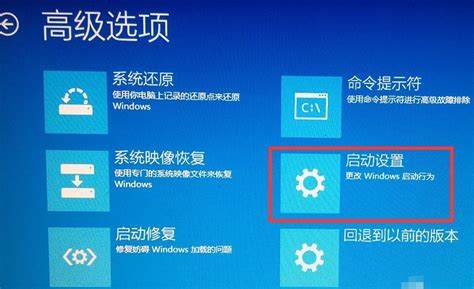
一、了解安全模式
安全模式是Windows操作系统的一个低级别运行模式,旨在帮助用户解决系统问题。在安全模式下,只有最基本的驱动程序和服务被加载,使得用户能够在没有干扰的情况下进行故障排除和修复。安全模式通常用于删除恶意软件、修复系统文件、卸载 problematic 软件等。
二、进入安全模式的步骤
要进入Windows的安全模式,用户可以采取以下几种方法。以下将介绍最常见的方式:
方法一:使用设置菜单
1. 点击“开始”菜单,选择“设置”(齿轮图标)。
2. 在设置窗口中,选择“更新与安全”。
3. 在左侧菜单中,点击“恢复”。
4. 在“高级启动”部分,点击“立即重启”按钮。
5. 系统将重启并进入一个选项列表。在此菜单中选择“故障排除”。
6. 点击“高级选项”,然后选择“启动设置”。
7. 点击“重启”按钮,系统会再次重启并展示启动设置选项。
8. 在启动设置中,按下“4”或“F4”键选择“启用安全模式”。如果需要带网络的安全模式,可以按“5”或“F5”。
方法二:使用键盘快捷键
1. 在登录界面,按住“Shift”键的同时点击“重启”按钮。
2. 重复上述从第5步到第8步的过程,选择安全模式。
方法三:使用非正常关机
如果系统无法正常启动,用户可以通过强制关机三次最终进入恢复环境。
1. 在计算机启动时按住电源键,强制关机(共3次)。
2. 第四次开机时,系统将自动进入“恢复环境”。
3. 接下来的步骤与上述方法相同。
三、在安全模式中访问命令提示符
一旦成功进入安全模式,用户可以通过命令提示符来执行多种系统命令,以修复问题。
访问命令提示符的步骤:
1. 在电脑桌面或任务栏中,右键点击“开始”按钮。选择“命令提示符(管理员)”选项。如果此选项不可用,可以在搜索栏中输入“cmd”,然后右键点击“命令提示符”,选择“以管理员身份运行”。
2. 在弹出的命令提示符窗口中,用户可以输入所需的命令。例如使用“sfc /scannow”命令可以扫描并修复系统文件。
3. 完成命令的执行后,可以关闭命令提示符窗口,并重启计算机以退出安全模式。
四、注意事项
进入安全模式和使用命令提示符的过程中,用户应注意以下几点:
1. 在安全模式下,某些驱动程序和功能可能无法使用,所以在解决问题时需要切换到正常模式。
2. 使用命令提示符时,务必确保输入的命令正确,否则可能会对系统造成更大的损害。
3. 如果在使用安全模式中遇到无法解决的问题,建议寻求专业的技术支持。
进入安全模式和访问命令提示符是一项重要的技能,可以帮助用户有效地解决Windows系统中的各种问题。通过上述的方法,您可以轻松地进入安全模式并进行必要的系统维护。希望本文能够帮助到您,祝您的计算机使用顺利!





















